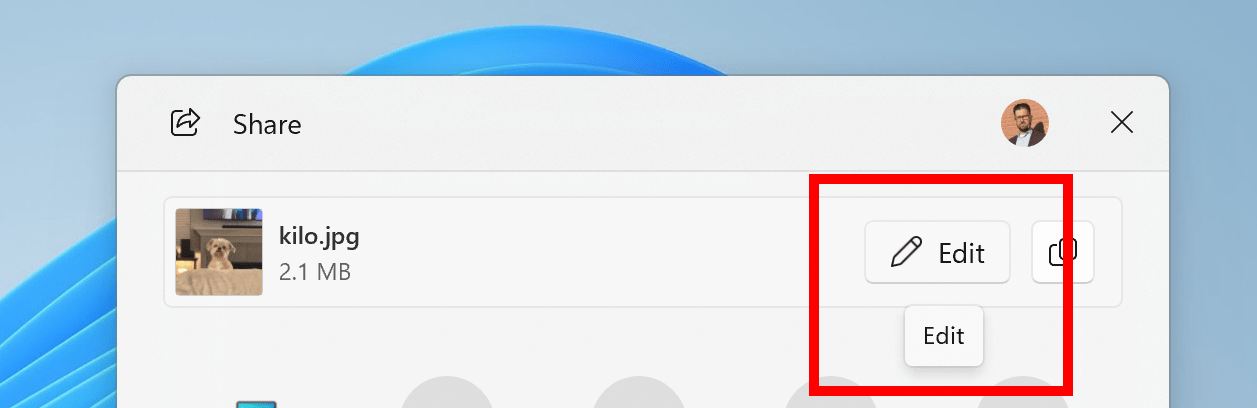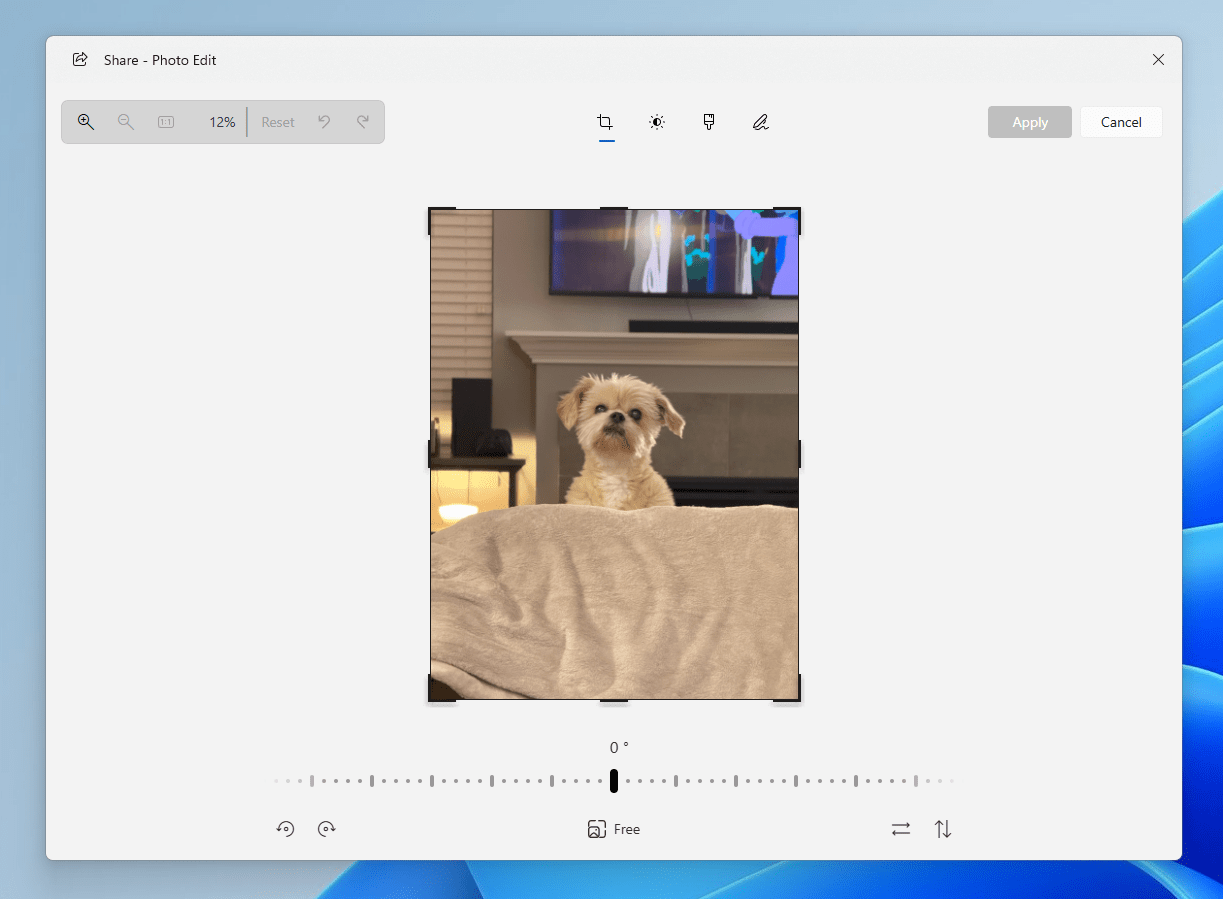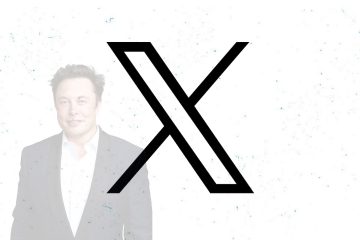Microsoft ha lanzado recientemente nuevas compilaciones de Windows 11 a canales canarios, dev y beta. Microsoft ha introducido una nueva”tarjeta superior”en la compilación del canal Canary 27823. El canal Dev Build 26200.5516 (KB5054687) trae nuevas características como búsqueda mejorada de Windows con indexación semántica, búsqueda de fotos usando Windows Búsqueda, recapitulación de discursos en Narrator, New GSOD UI, Windows mejorado con edición y nuevas características de copilot.
El canal de betas en el canal 26120.3653 (KB5053658) trae nuevas características como recuperación de máquina rápida, resumen del habla en narrador, nueva interfaz de usuario GSOD, ventanas mejoradas compartiendo con edición y nuevas funciones de copilot.
cambios y mejoras
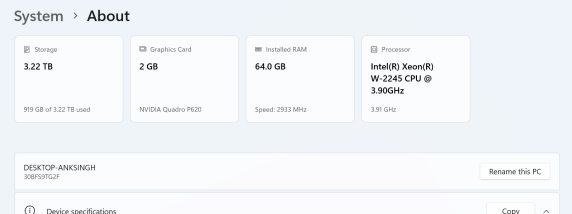
[general]
Esta actualización incluye un pequeño conjunto de mejoras generales y correcciones que mejoran la experiencia general para los expertos que ejecutan esta compilación en sus PC.
[Configuración]
[agregado] estamos desplegando”Tarjetas superiores”bajo System> System> sobre . Estas tarjetas superiores proporcionan una manera fácil de ver las especificaciones clave de su PC (procesador, RAM, almacenamiento y GPU), lo que comprende las capacidades de su PC de un vistazo. Esto está diseñado para simplificar la toma de decisiones destacando áreas potenciales para las mejoras de hardware, al tiempo que le brinda una instantánea clara de su PC. Las tarjetas superiores aún no aparecerán en las PC comerciales administradas. Tenga en cuenta que este cambio aparece solo en factores de formulario de PC específicos como escritorios.
Se solucionaba un problema que podría hacer que la configuración se bloqueara al interactuar con Bluetooth & Devices> Cameraces. Camera. Desinstalar las impresoras que habían agregado. Fijó un problema que estaba causando que algunos expertos vieran inesperadamente un mensaje que decía que un envío al controlador OneNote para imprimir no estaba funcionando.
[OTRO]
Se corrigió un problema que estaba causando que ciertas aplicaciones no se instalen en Building 27813+. Sin apoyo_processor Al actualizar o limpiar la instalación de las últimas compilaciones. Fijo un problema en el que se usa
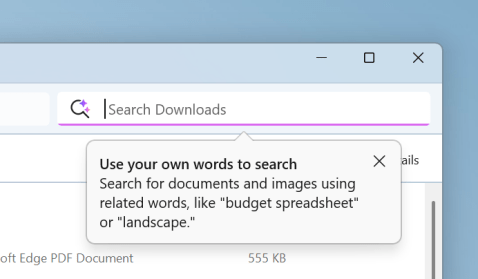 Use sus propias palabras para buscar documentos e imágenes en el explorador de archivos.
Use sus propias palabras para buscar documentos e imágenes en el explorador de archivos.
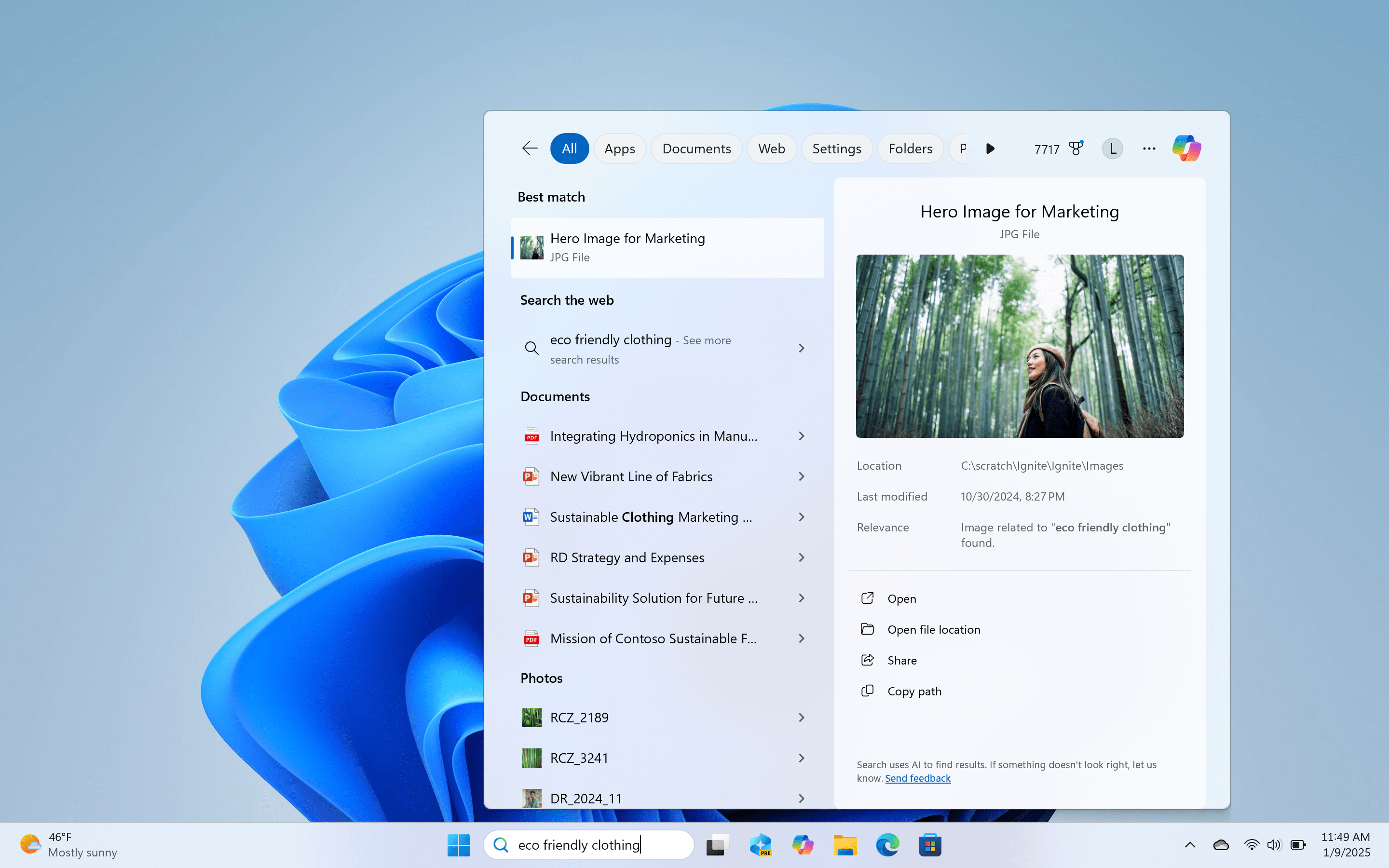 Use sus propias palabras para buscar documentos e imágenes desde su barra de tareas.
Use sus propias palabras para buscar documentos e imágenes desde su barra de tareas.
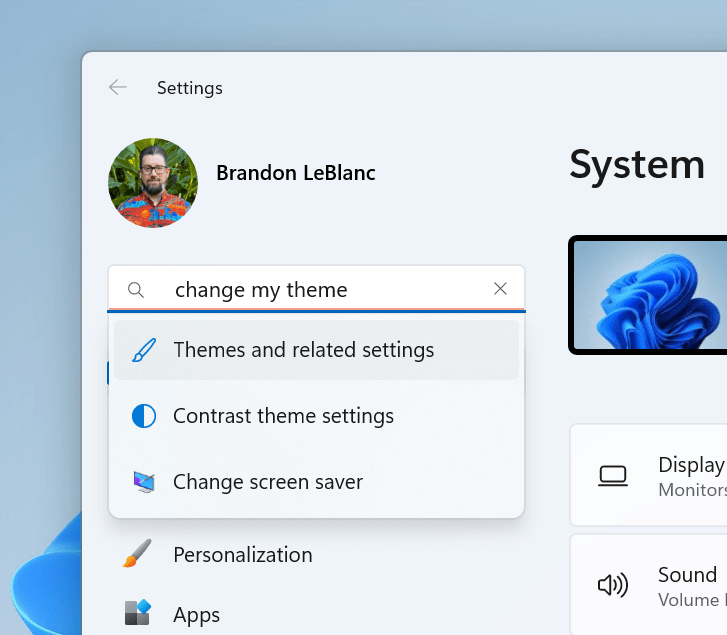 Use sus propias palabras para cambiar la configuración en su Copilot+ PC en Configuración.
Use sus propias palabras para cambiar la configuración en su Copilot+ PC en Configuración.
Puede ir a Configuración> Privacidad y seguridad> Búsqueda de Windows Para ajustar qué ubicaciones están indexadas en su PC o activar su”mejorado”para indexar su PC completa. En un vuelo futuro, podrá hacerlo dentro del cuadro de búsqueda de Windows en la barra de tareas.
Estas experiencias son compatibles con idiomas seleccionados (chinos, inglés, francés, alemán, japonés y español) y formatos de documentos. Los formatos de archivo compatibles incluyen.txt,.pdf,.docx,.doc,.rtf,.pptx,.ppt,.xls,.xlsx para documentos y.jpg/.jpeg,.png,.gif,.bmp,.ICo para imágenes. Ver aquí para más detalles .
Puede obtener más información sobre la búsqueda de semántico en Copilot + PCS. Buscar
También estamos anunciando soporte para encontrar fotos guardadas en la nube con Windows Búsqueda mejorada de AMD y Copilot+ PC con intel®. Simplemente use sus propias palabras para encontrar fotos almacenadas y guardadas en la nube describiendo de qué se trata, como”Castillos europeos”o”Picnics de verano”en el cuadro de búsqueda en la esquina superior derecha del Explorador de archivos o también en el cuadro de búsqueda de Windows. Además de las fotos almacenadas localmente en su Copilot+ PC, las fotos de la nube ahora aparecerán en los resultados de búsqueda juntos. Además de buscar fotos, las coincidencias exactas para sus palabras clave dentro del texto de sus archivos en la nube se mostrarán en los resultados de búsqueda.
Los resultados, incluidas las fotos de bicicleta de montaña, una de la nube en el explorador de archivos con búsqueda mejorada de Windows.
Puede probar esta experiencia hoy con su onedrive personal cuando se registra con su cuenta de Microsoft y se conectó a Internet. Si se registra en OneDrive con una cuenta laboral o escolar (ID de ENTRA), solo verá coincidencias para palabras clave que está buscando dentro del texto de sus archivos en la nube en los resultados de la búsqueda, no en fotos. Los proveedores de nube de terceros también podrán apoyar esta experiencia con sus servicios con la documentación próximamente.
Estamos entusiasmados de introducir una nueva forma de encontrar su contenido en la nube en Windows y continuaremos mejorando los resultados de búsqueda y las capacidades a lo largo del tiempo.
Estas experiencias de búsqueda de Windows mejoradas continúan gradualmente que puede cambiar gradualmente en los inujudadores de Windows en Copilot+ PCS, incluidas las fotos de la Cloud de Cloud, incluido el Cloud, lo que puede ver en el Cloud, por lo que puede ver la Cloud en las Cloud, por lo que puede ver la Cloud en la Cloud, por lo que puede ver la Cloud en la Cloud, por lo que puede ver la Cloud, lo que puede ver en el Cloud Save en la Cloud, lo que puede ver en el Cloud, lo que puede ver en el Cloud, lo que puede ver en el Cloud, lo que puede ver en el Cloud. right away.
You can learn more about semantic search on Copilot + PCs here.
FEEDBACK for Búsqueda del explorador de archivos: por favor presente comentarios en el centro de retroalimentación (win + f) en carpetas de archivos y almacenamiento en línea> búsqueda del explorador de archivos.
Comentarios para la búsqueda de la barra de tareas de Windows: por favor, presente Comentarios en el centro de retroalimentación (win + f) en el entorno de escritorio> Búsqueda.
Comentarios para obtener información sobre la búsqueda de comentarios: Comentarios de retroalimentación en la retroalimentación en la retroalimentación (Win + F) Búsqueda> Búsqueda> Search> Búsqueda> Búsqueda de la búsqueda) Búsqueda bajo SECH Configuración.
nuevas características que gradualmente se extienden al canal Dev con Toggle On*
Introducción de la recapitulación del habla en Narrator
Siempre estamos trabajando para hacer que el narrador sea más intuitivo, eficiente y útil y útil para los usuarios que ocupan él todos los días. Con eso en mente, estamos presentando una nueva característica, recapitulación del habla, diseñada para ayudarlo a realizar un seguimiento de lo que el narrador ha hablado y acceder a ella para una referencia rápida. Con Speech Recap , puede acceder rápidamente a contenido hablado, seguir con la transcripción en vivo y copiar lo que dijo el narrador por última vez, todo con atajos simples de teclado.
La nueva ventana de recapitulación de discursos en el narrador.
Puede abrir la ventana de recapitulación del habla con la tecla narradora + Alt + X y puede encontrar que el narrador de 500 cuerdas haya hablado. Tenga en cuenta que actualizamos el texto en esta ventana cada vez que comienza el narrador. Puede usar comandos de lectura estándar y claves de flecha para leer el contenido en la ventana de resumen de voz y copiar texto requerido para referencia.
¿Necesita guardar o compartir algo que el narrador acaba de decir? Puede copiarlo instantáneamente sin abrir la ventana de resumen del habla. Use Key Narrator Key + Control + X Para copiar la última frase hablada en su portapapeles.
Pocos escenarios en los que puede usar el resumen del habla y los atajos relacionados con los que se refieren a una pista al escuchar al abrir una nueva ventana, copiar un código de error que se habló o agregar discurso del narrador a los materiales de entrenamiento.
La ventana de recapitulación del discurso del narrador se rompió en la esquina derecha de la pantalla que muestra transcripciones en tiempo real.
La transcripción en vivo del discurso del narrador es útil para los entrenadores de tecnología de asistencia (AT), maestro de estudiantes con impedimentos visuales (TSVI) que apoyan a los estudiantes en clase y para profesionales que son duro de la audición y desean usar narradores. Para ver la transcripción en vivo del audio del narrador, use la misma tecla de narrador de comando + Alt + X para abrir la ventana de recapitulación del habla y colocarla en la parte de la pantalla que desea verla. A medida que realiza tareas, puede ver transcripciones en tiempo real del discurso del narrador.
Estos atajos de teclado siguen un patrón simple, lo que facilita aprender:
Control + Windows Key + Enter =Turn Narrator On/Off Narrator Key + x =Re-Hear What Narrator Said Said Last Key Narrator + Control + Control + X Alt + x =Abrir ventana de resumen de discurso para la historia y las transcripciones en vivo
Comentarios: por favor, presente Feedback en el centro de comentarios (Win + F) bajo Accessibilidad> Narrador.
Cambios y mejoras gradualmente se están lanzando al canal de Dev con*
[Strong>
que se avecinamos más, más suministrando un alternativo más, se avecina a un punto más alternado. La interfaz de usuario para reinicios inesperados que se alinea mejor con los principios de diseño de Windows 11 y admite nuestro objetivo de lograr que los usuarios vuelvan a la productividad lo más rápido posible. Hemos simplificado su experiencia al tiempo que preservamos la información técnica en la pantalla. Como recordatorio, para Windows Insiders esto aparece como una”pantalla verde”. Esto está comenzando a implementarse en Windows Insiders en Windows 11, versión 24h2 y más alto en los canales beta, desarrollo y canario.
La interfaz de usuario actualizada para reinicios inesperados para Windows Insiders en las compilaciones de vista previa.
[copiloto en Windows]
Ahora puede iniciar copilot en Windows con win + c . Puede personalizar su experiencia Copilot y win + c experiencia en cualquier momento con la tecla”Personalizar Copilot de copilot existente en el teclado”en Configuración> Personalización> Entrada de texto. Para acceder a la función presione para hablar e iniciar una conversación con Copilot en Windows, presionar y sostener la tecla Copilot por 2 segundos. Para PC sin la tecla Copilot, presione y mantenga presionada Win + C durante 2 segundos. Para terminar su conversación, presione la tecla ESC . Si no hay hablar por varios segundos, Copilot terminará automáticamente la conversación. Cuando termine la conversación, el micrófono en la pantalla desaparecerá. AS anunciado anteriormente , también puede presionar y mantener alt + spacebar a hablar con copilot en Windows. Press to Talk le permite interactuar con Copilot usando su voz, proporcionando respuestas instantáneas mientras permanece en su flujo de trabajo actual y tareas continuas sin interrupción. presione para hablar es compatible con la última actualización de la aplicación de copilot (versión 1.25033.139.0 y superior). Esta actualización está comenzando a implementarse a través de los canales Insider a través de Microsoft Store.developers puede obtener el mismo desencadenante para Presione para hablar para sus aplicaciones que admiten la clave de copiloto utilizando Haga clic para hacer en el menú de inicio Todas las listas resaltadas en un cuadro rojo.
Haga clic para hacer ahora puede realizar acciones de texto inteligentes en español y francés además del inglés. Continuaremos implementando soporte para idiomas adicionales en futuras actualizaciones. Actualmente, las acciones de texto están disponibles en Copilot+ PC con alimentación de Snapdragon y se realizarán pronto para Copilot+ PC.-PCS con Intel®. Actualmente está disponible en inglés, español y francés y en Copilot+ PC con alimentación de Snapdragon, y próximamente para Copilot+ PC con AMD y Intel®. Estamos proporcionando políticas para administrar el clic para hacer en un entorno comercial. Los administradores pueden aprender más aquí aquí .
[windows share]
Cuando comparte enlaces o contenido web utilizando la ventana de Windows Share, verá una vista previa visual para ese contenido. href=”https://i0.wp.com/pub-d00f534024b04d0e8036586fc78a41fa.r2.dev/sites/44/2024/12/share-link-preview.png?ssl=1″> 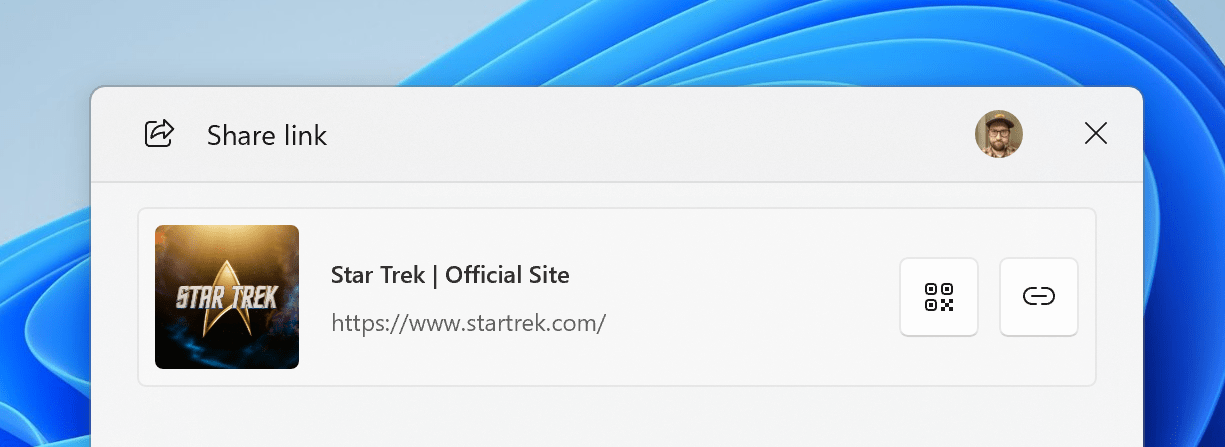 Vista previa visual de enlaces y contenido web en la ventana de Windows Share.
Vista previa visual de enlaces y contenido web en la ventana de Windows Share.
En la ventana Compartir Windows, estamos agregando la capacidad de editar y mejorar rápidamente las imágenes mientras comparten. Esto incluye capacidades de edición de imágenes en línea, como recortar, girar y aplicar filtros, así como la capacidad de comprimir imágenes para reducir el tamaño del archivo para un intercambio más fácil. Esta habilidad funciona solo para imágenes locales almacenadas en su PC. Formatos de imagen compatibles:.jpg,.jpeg,.dib,.png,.tif,.tiff y.bmp.
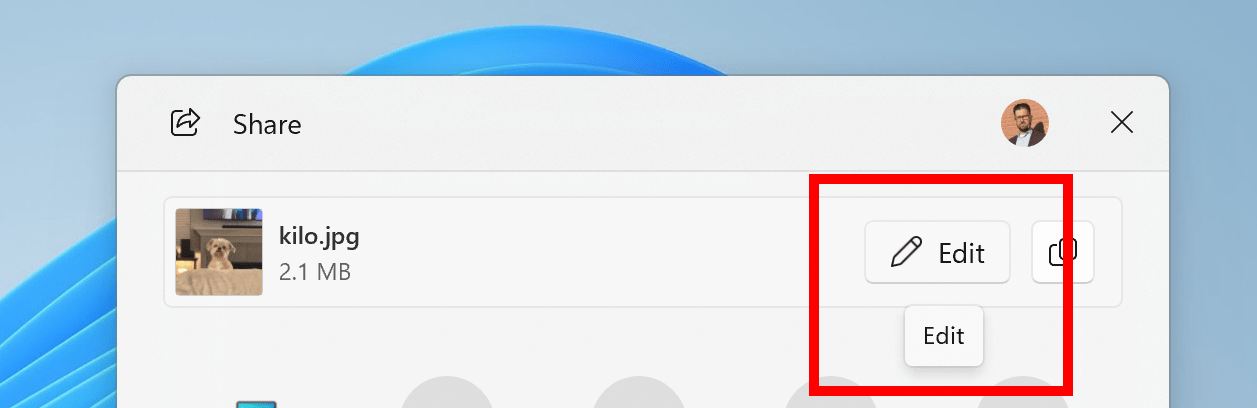 Nuevo botón Editar en la ventana Compartir Windows al compartir imágenes locales.
Nuevo botón Editar en la ventana Compartir Windows al compartir imágenes locales.
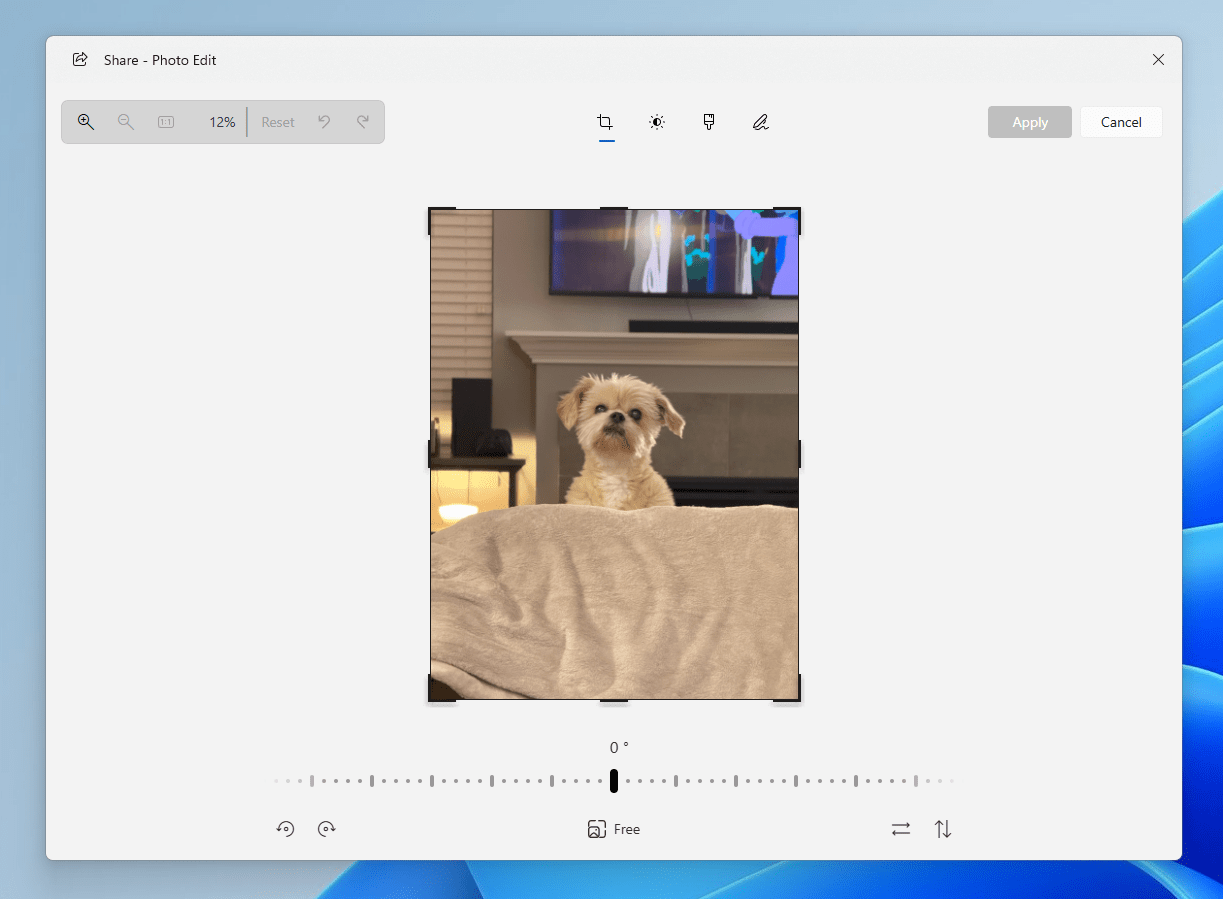 La experiencia de edición de imágenes desde la ventana de compartir Windows con una imagen del kilo de perro.
La experiencia de edición de imágenes desde la ventana de compartir Windows con una imagen del kilo de perro.
[otros]
estamos eliminando el script bypassnro.cmd de la construcción para mejorar la seguridad y la experiencia del usuario de Windows 11. Este cambio garantiza que todos los usuarios salgan de la configuración de la conexión en Internet y una cuenta de microsoft.
. El canal de desarrollo con alternar*
[barra de tareas]
se solucionó un problema en el que los iconos de la barra de tareas no estaban aumentando en tamaño como deberían al usar su PC en una postura de la tableta.
[explorador de archivos] Número de archivos pequeños. Fije un problema que hace que el Explorador de archivos sea muy lento para cerrar para algunos de los expertos al cerrar el botón X. Esto también puede haber afectado a los otros botones de la barra de título. Fijó un problema en el que si se colgara el indexador de búsqueda, podría llevar a que el explorador de archivos también colgara. Filado un problema en el que la fecha para los archivos y las carpetas en el hogar puede estar inesperadamente en blanco. Home.fijo un problema que hace que el explorador de archivos se bloquee al mover o renombrar ciertos archivos.
[Iniciar sesión y bloquear]
actualizó el icono de inicio de sesión web ligeramente a alinearse mejor con los otros iconos al seleccionar una opción de registro en la pantalla de inicio de sesión. Rodeando sobre el botón Maximizar en una ventana.
[Windows Update]
Se solucionó un problema que podría resultar en que vea un mensaje pidiéndole que reinicie para instalar una actualización acumulativa que ya está instalada. Insidores cuando van al sistema> potencia y batería en los últimos vuelos. Fije un problema en el que el texto en las opciones de cámara avanzada en Bluetooth & Devices> Las cámaras no se cargan correctamente.
corrige para todos en el canal de desarrollo
[general]
Se corrige el problema y se corrige a través de las últimas actualizaciones disponibles Se apagó automáticamente por sí mismo.
problemas conocidos
[general]
Después de hacer una PC reiniciar en Configuración> Sistema> Recuperación, su versión de compilación puede mostrar incorrectamente como Build 26100 en lugar de construir 26200. Esto no evitará que obtenga futuras actualizaciones de canales de desarrollo que se resuelvan esto. problema.
[recordar]
[recordatorio] asegúrese de actualizar aplicaciones de microsoft 365 a la última versión para que pueda volver a documentos específicos.
los siguientes problemas conocidos se solucionarán en las actualizaciones futuras a los insidentes de Windows:
Algunos insidits pueden experimentar un problema donde no se puede recordar automáticamente a automáticamente a automáticamente a automáticamente a las actualizaciones, y los ajustes, y no sean los ajustes, y no sean los que no sean los inseguros, y no sean los que no sean los que no sean no sean a nivel automáticamente. Ajustes. Estamos trabajando en una solución para este problema. Recuerda se puede habilitar o deshabilitar desde”activar o desactivar las funciones de Windows”. Estamos almacenando en caché los binarios de recuperación en el disco mientras probamos agregar/eliminar. En una actualización futura, eliminaremos completamente los binarios.
[Haga clic para hacer]
[recordatorio] Si alguna de sus acciones en las entidades de imagen ya no aparece, asegúrese de que tenga las últimas actualizaciones para las fotos y pintar la aplicación de Microsoft. [recordatorio] las acciones de texto inteligentes. Las respuestas son seguras y apropiadas. Estos datos se eliminan automáticamente. Moderación local para garantizar la seguridad de las indicaciones y respuestas se agregarán en el futuro, reemplazando este punto final de la nube.
Los siguientes problemas conocidos se solucionarán en actualizaciones futuras a Windows Insiders:
A veces se da un contexto adicional al usar acciones de texto más inteligentes alimentadas por Phi Silica.
[Búsqueda mejorada de Windows]
[Strong> [RECUPERACIÓN> Privacidad y seguridad> Búsqueda de ventanas.
[Explorador de archivos]
Estamos trabajando en la solución para un problema que hace que File Explorer Home se bloquee para algunos expertos. Si inicia el explorador de archivos a una carpeta diferente (por ejemplo, usando el cuadro de diálogo de búsqueda o ejecución), debería poder navegar por sus carpetas.
[administrador de tareas]
Después de agregar la columna de utilidad de la nueva CPU, puede notar que el proceso inactivo del sistema siempre se muestra como 0. Los gráficos de la CPU en la página de rendimiento todavía están utilizando los antiguos cálculos de la UCP.
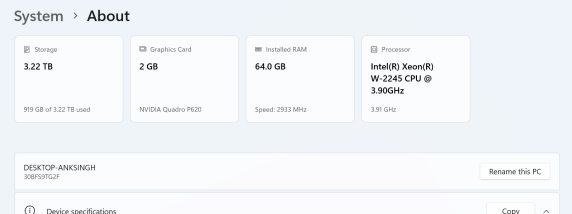
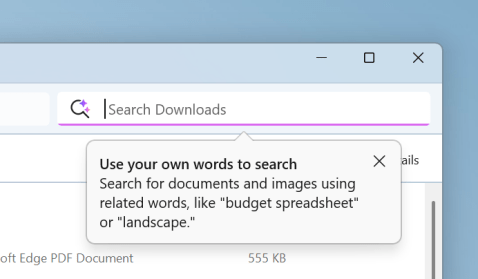
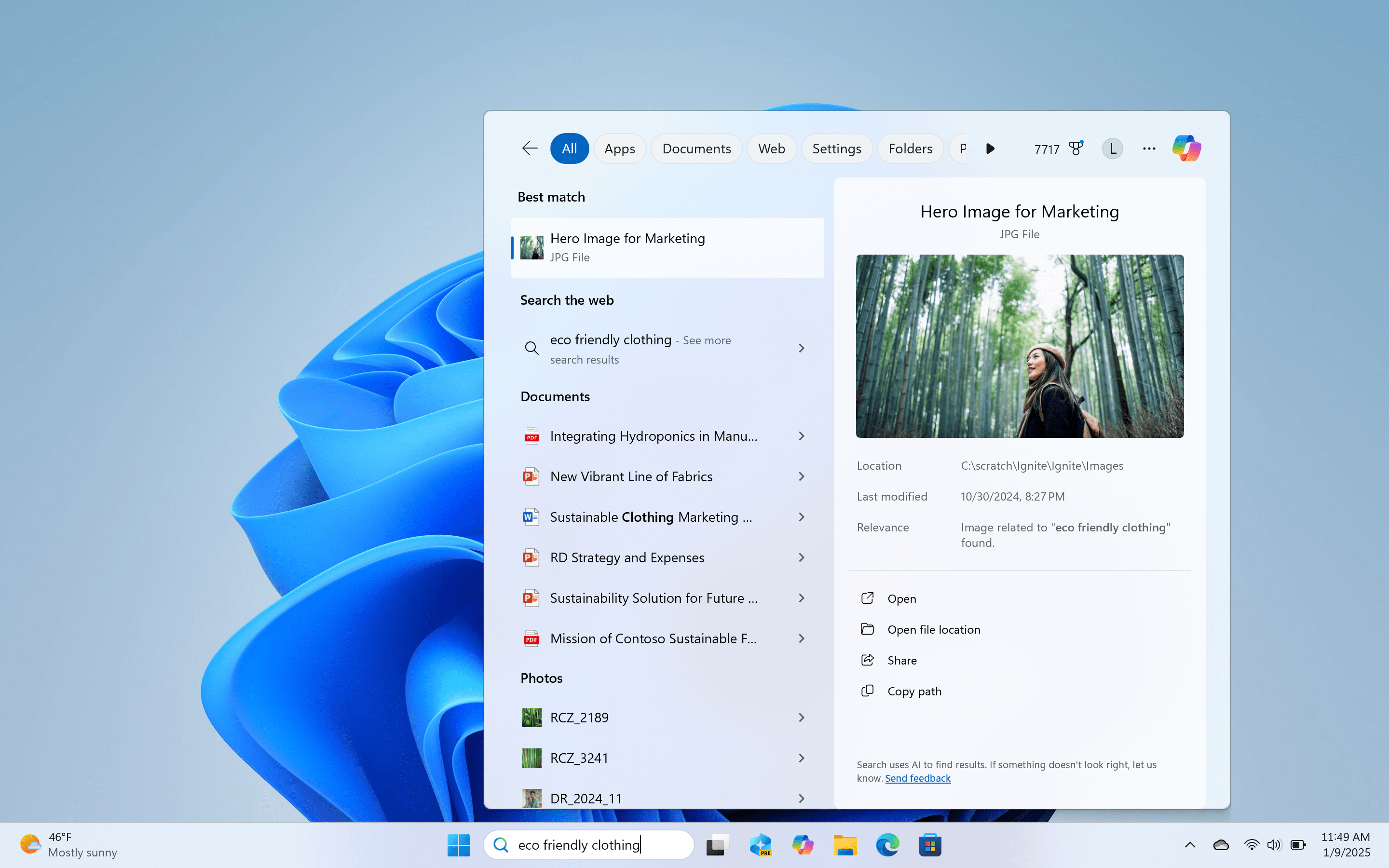
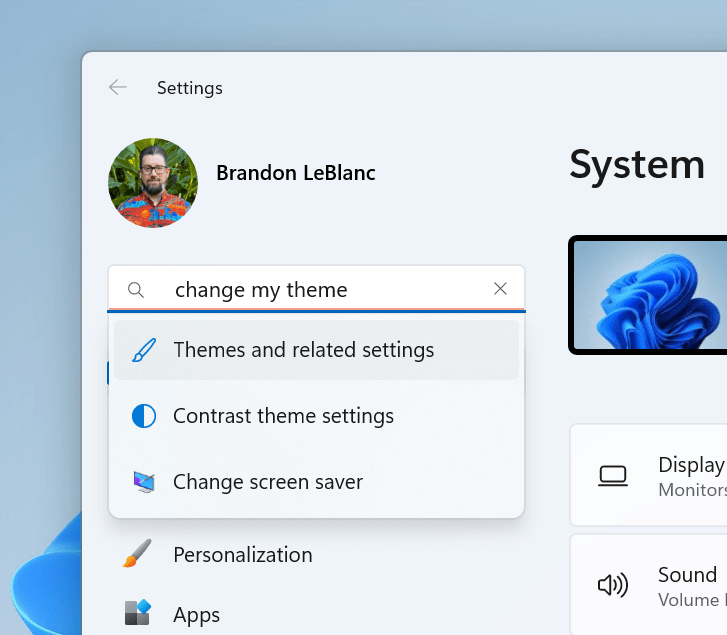
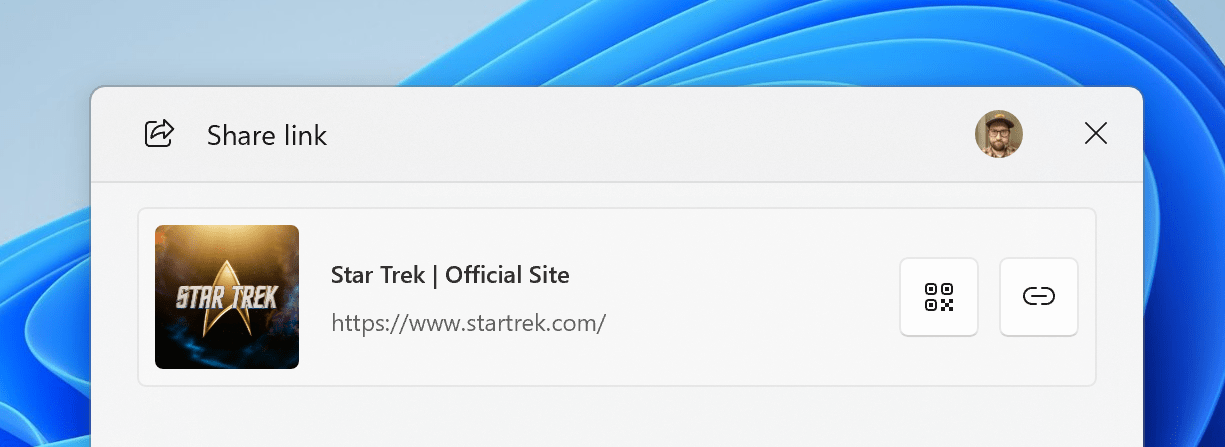 Vista previa visual de enlaces y contenido web en la ventana de Windows Share.
Vista previa visual de enlaces y contenido web en la ventana de Windows Share.